谷歌浏览器是一款非常受欢迎的软件,在其中我们有时候会将经常访问的网页添加快捷方式到谷歌首页,如果后续我们不再需要某个快捷方式,也可以轻松进行删除。那小伙伴们知道谷歌浏览器中如何移除首页的快捷方式吗,其实移除方法是非常简单的。我们只需要将鼠标悬停到快捷图标上,点击出现的三个点图标后,在子选项中点击“移除”按钮就可以轻松实现想要的移除效果了。操作起来其实是非常简单的,小伙伴们可以打开自己的软件一起动手操作起来。接下来,小编就来和小伙伴们分享具体的操作步骤了,有需要或者是有兴趣了解的小伙伴们快来和小编一起往下看看吧!
第一步:双击打开谷歌浏览器进入首页,可以看到首页有一些网站的快捷图标;
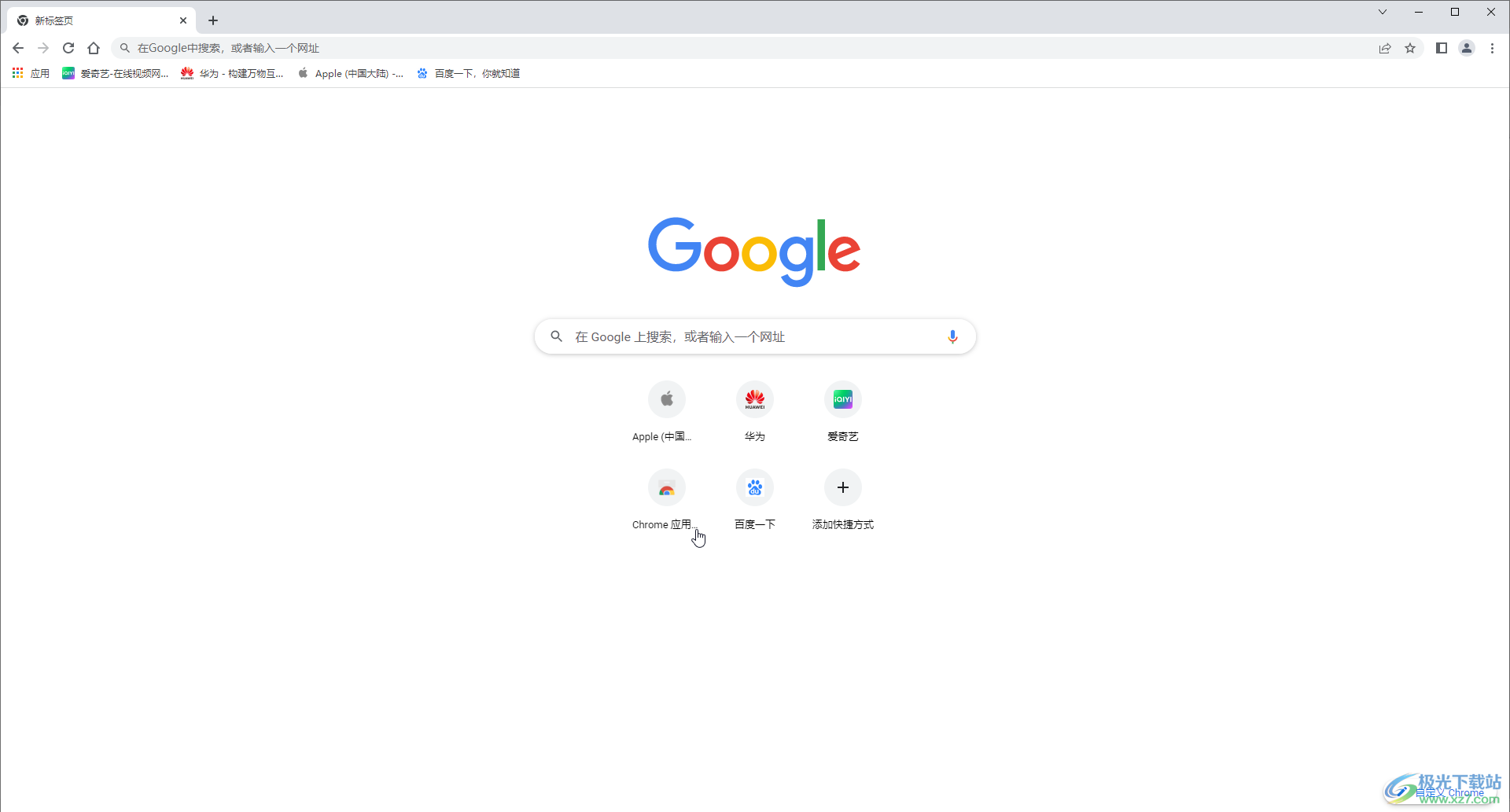
第二步:将鼠标悬停到需要删除的快捷图标上,点击出现的三个点图标;
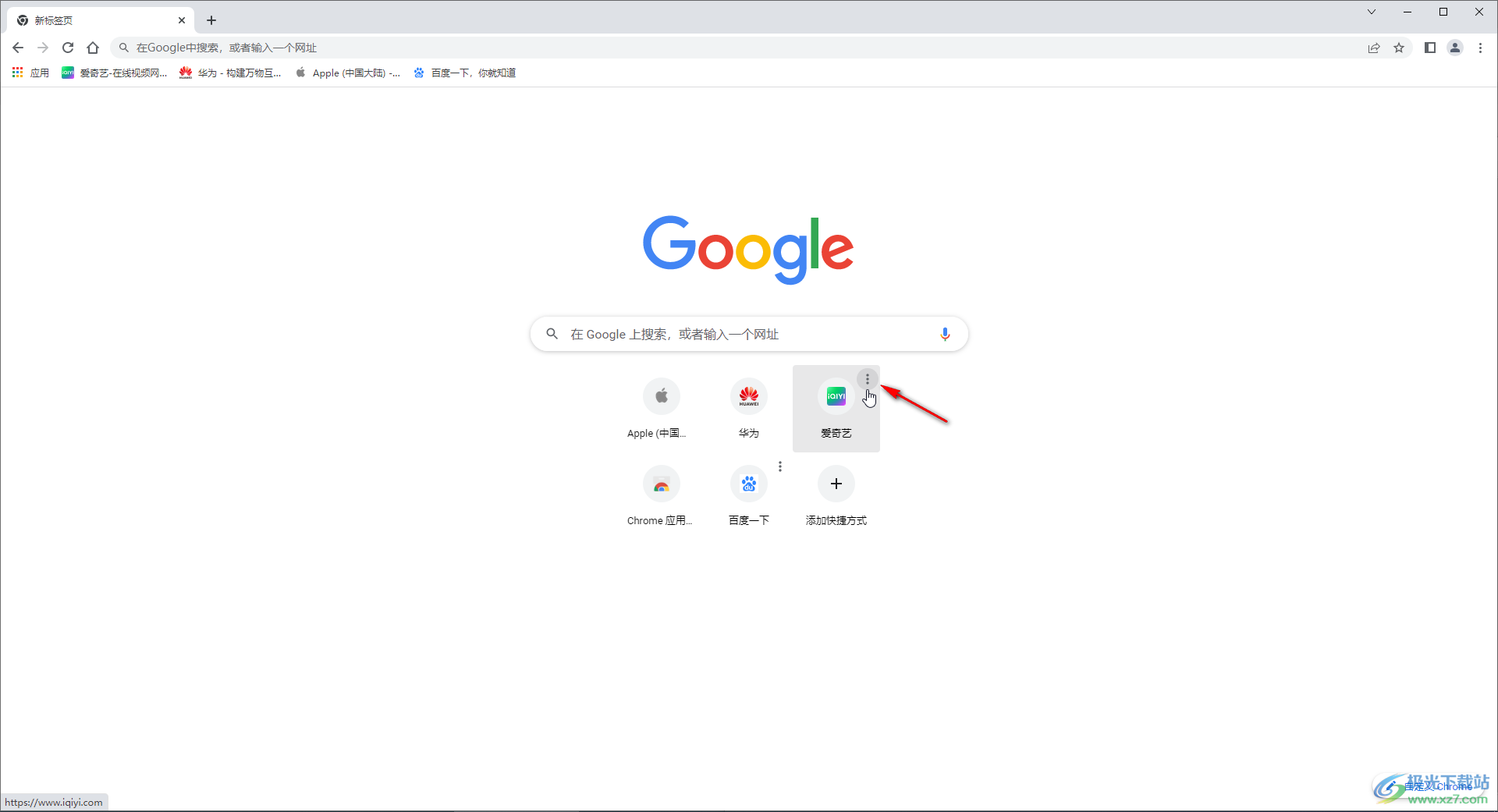
第三步:在展开的选项中点击“移除”;
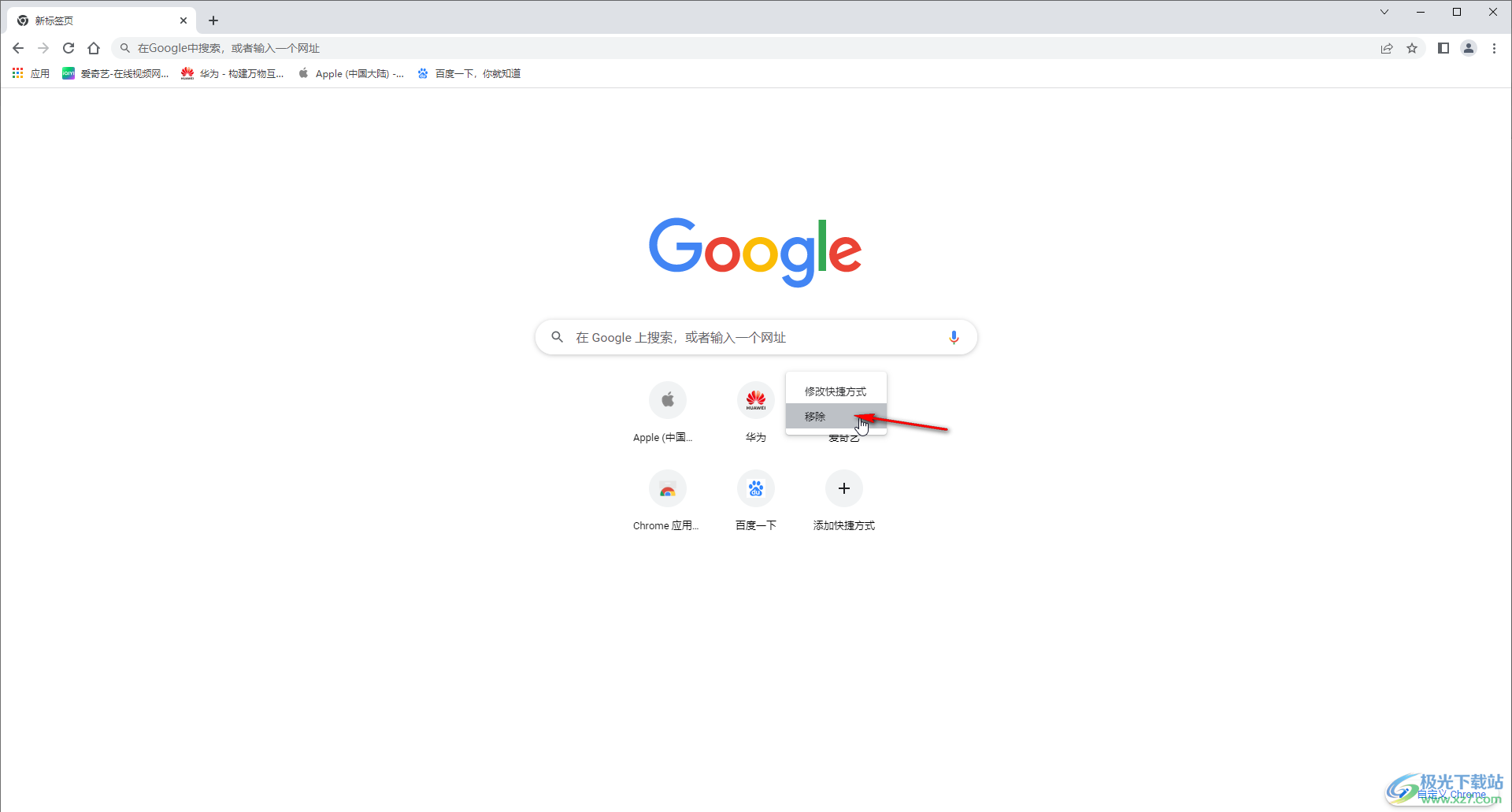
第四步:就可以看到成功删除了相应的快捷方式,在左下方可以看到提示信息,如果是误操作,可以点击撤销进行恢复;
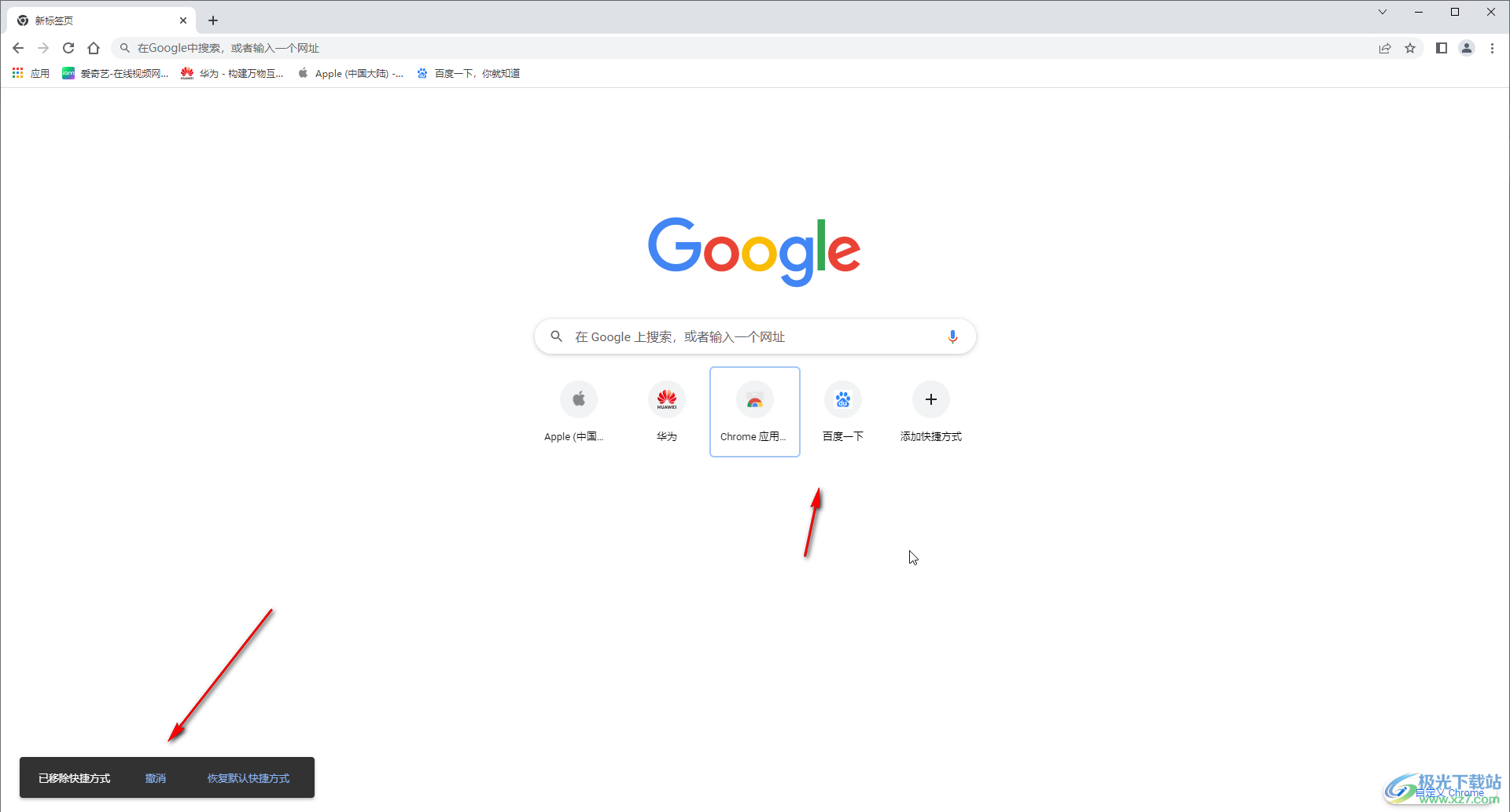
第五步:点击“添加快捷方式”按钮还可以在打开的窗口中添加想要的网页快捷方式。
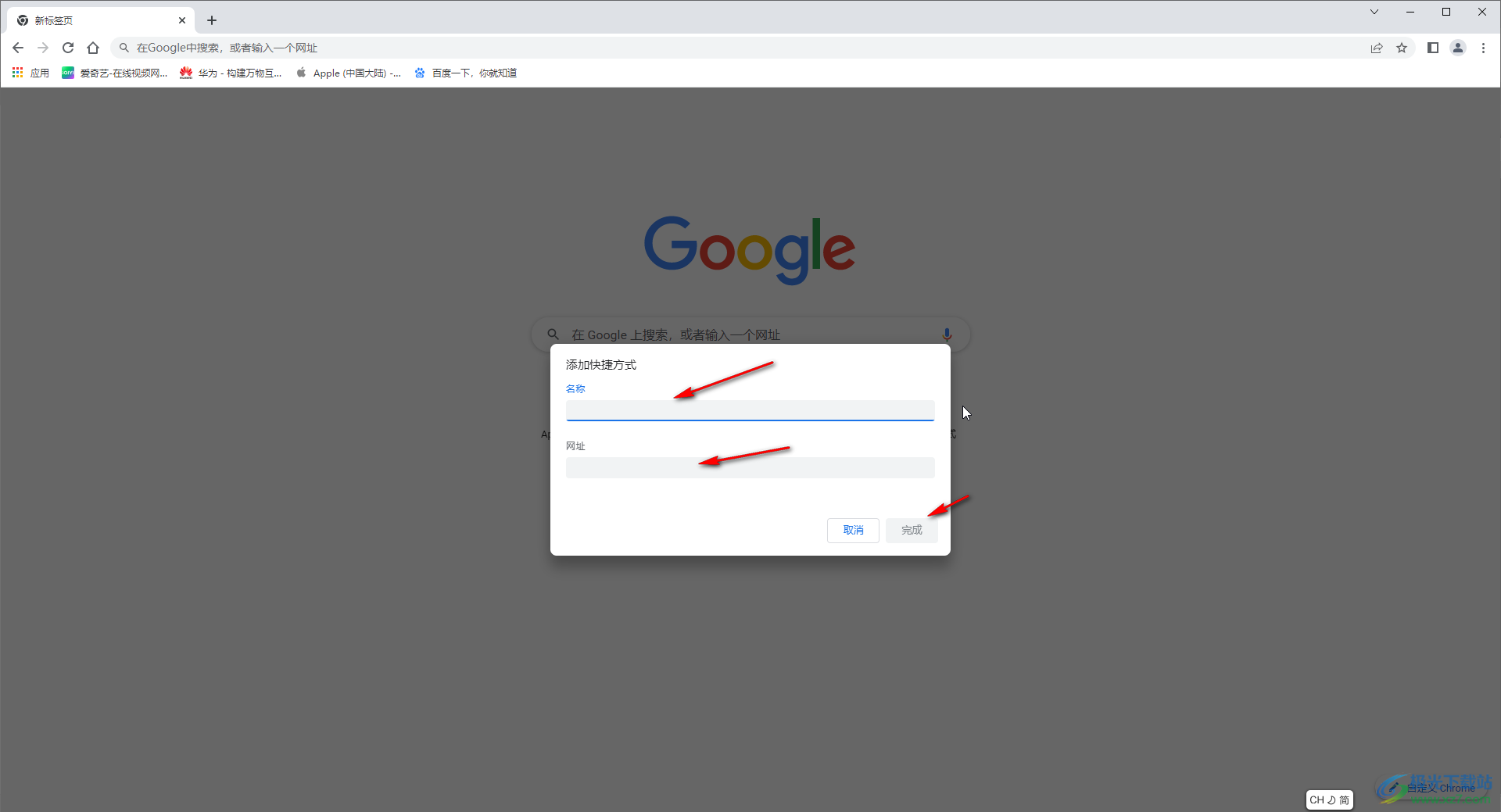
以上就是谷歌浏览器中移除首页的快捷方式的方法教程的全部内容了。有的小伙伴们的谷歌浏览器设置的是经常访问的网页会自动在首页添加快捷方式。
 打印机扫描文件到电脑上教程
打印机扫描文件到电脑上教程
如果我们购买的打印机是一体机,那么除了可以用来打印文件外......
 WPS Word让底部任务栏显示出来的方法教程
WPS Word让底部任务栏显示出来的方法教程
很多小伙伴在进行日常办公时都会使用到WPS这款软件,在其中我......
 电脑开机会提示按F4的原因及解决方法 为
电脑开机会提示按F4的原因及解决方法 为
电脑开机会提示按F4的原因及解决方法 为什么电脑启动时要按......
 edge浏览器添加插件白名单的方法
edge浏览器添加插件白名单的方法
edge浏览器是目前十分非常频繁的一款浏览器,该浏览器广泛受到......
 Windows10 Build 18363.1377现在可用,下载离线
Windows10 Build 18363.1377现在可用,下载离线
除了Windows 10 20H2,Microsoft还为仍使用Windows 10版本1909的用户推出......
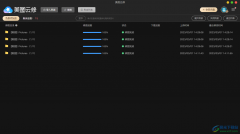
美图云修是一款功能十分强大的智能修图应用软件,可以为用户提供一个非常全面的修图和美化功能呢,你可以通过这款软件进行图片的各种滤镜的添加以及修图脸部等功能,使用过美图云修的...

sai是一款热门的绘图软件,它虽然体积小巧,却有着强大且齐全的绘画工具,并且操作界面也很简洁清晰,能够让用户从中绘制出令人满意的作品,因此许多的艺术家和绘画爱好者都会选择使用...
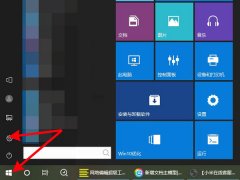
近日有一些小伙伴咨询小编关于联想小新如何开启蓝牙功能呢?下面就为大家带来了在联想小新开启蓝牙功能教程,有需要的小伙伴可以来了解了解哦。...
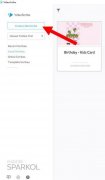
VideoScribe手绘动画怎么导出为PPT格式呢?最近有很多朋友表示还不太清楚,那么还不太清楚的朋友就赶快来看看小编带来的VideoScribe手绘动画导出为PPT的方法吧。...

CAD迷你画图是一款非常好用的绘图软件,在其中我们可以点击切换到“家装,弱电,园林”等栏中进行详细的绘图操作。如果我们需要在CAD迷你画图中绘制直线,小伙伴们知道具体该如何进行操...

CAD迷你看图是一款非常好用的看图软件,在其中我们可以使用各种功能帮助我们更好地进行图纸操作和设置。如果我们需要在CAD迷你看图中将图纸打印出来,小伙伴们知道具体该如何进行操作吗...
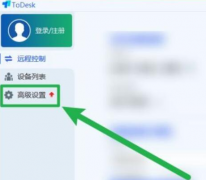
还不知道ToDesk开机自启功能是怎么开启的吗?其实很简单的,以下内容就是小编带来的ToDesk开机自启功能开启方法,有需要的朋友一起来学习吧!...
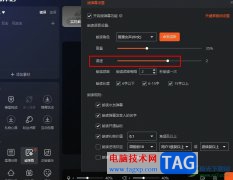
很多小伙伴都会使用斗鱼软件来进行直播,在直播时,为了能够及时看到观众的弹幕,和观众进行互动,很多小伙伴都会选择使用斗鱼直播伴侣进行直播辅助,因为斗鱼直播伴侣中的功能十分的...
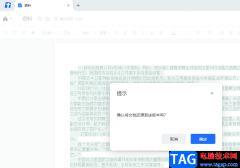
很多小伙伴在编辑文档时,都喜欢使用腾讯文档软件,因为腾讯文档可以直接在QQ和微信中打开,支持在线创建或是编辑文档,还可以满足多人同时在线编辑的需求,十分的方便。在使用腾讯文...
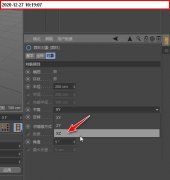
c4d圆柱体怎么制作皱褶内陷效果呢,话说不少用户都在咨询这个问题呢?下面就来小编这里看下c4d凹陷效果的实现方法吧,需要的朋友可以参考下哦。...
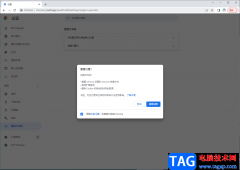
谷歌浏览器是平时大家都在使用的一款浏览器,通过谷歌浏览器可以帮助我们很好的搜索和访问自己想要的网页内容,有的小伙伴在使用谷歌浏览器的时候,想要知道怎么将谷歌浏览器恢复出厂...

Illustrator是一些专业人员比较喜欢的一款图片编辑器,我们可以通过这款软件将自己需要的图片进行各种设计操作,也可以将一些图形进行设计操作,比如我们在画布上插入了几个图形,如果你...

小伙伴们你们知道万兴pdf专家如何删除水印呢?今天小编很乐意与大家分享万兴pdf专家水印删除方法,感兴趣的可以来了解了解哦。...
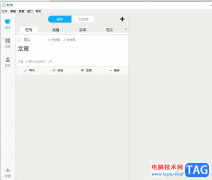
秒书是一款帮助写作者排版办公类应用,它可以让用户创作出文章、小说、日记或是工作文档等内容,为用户带来了不错的使用体验,因此秒书成为了许多写作爱好者必备的一款高效写作工具,...
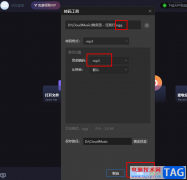
恒星播放器是很多小伙伴都在使用的一款全能播放器,在这款播放器中我们不仅可以得到极高的视听体验,还能合并、旋转以及对视频格式进行转换。除了视频格式,对于我们在音乐软件中下载...